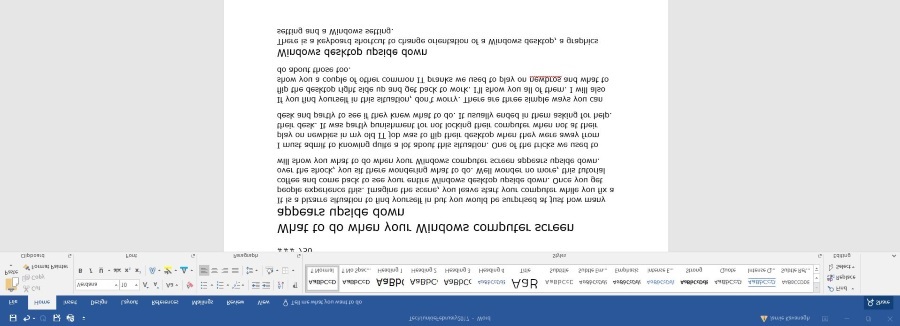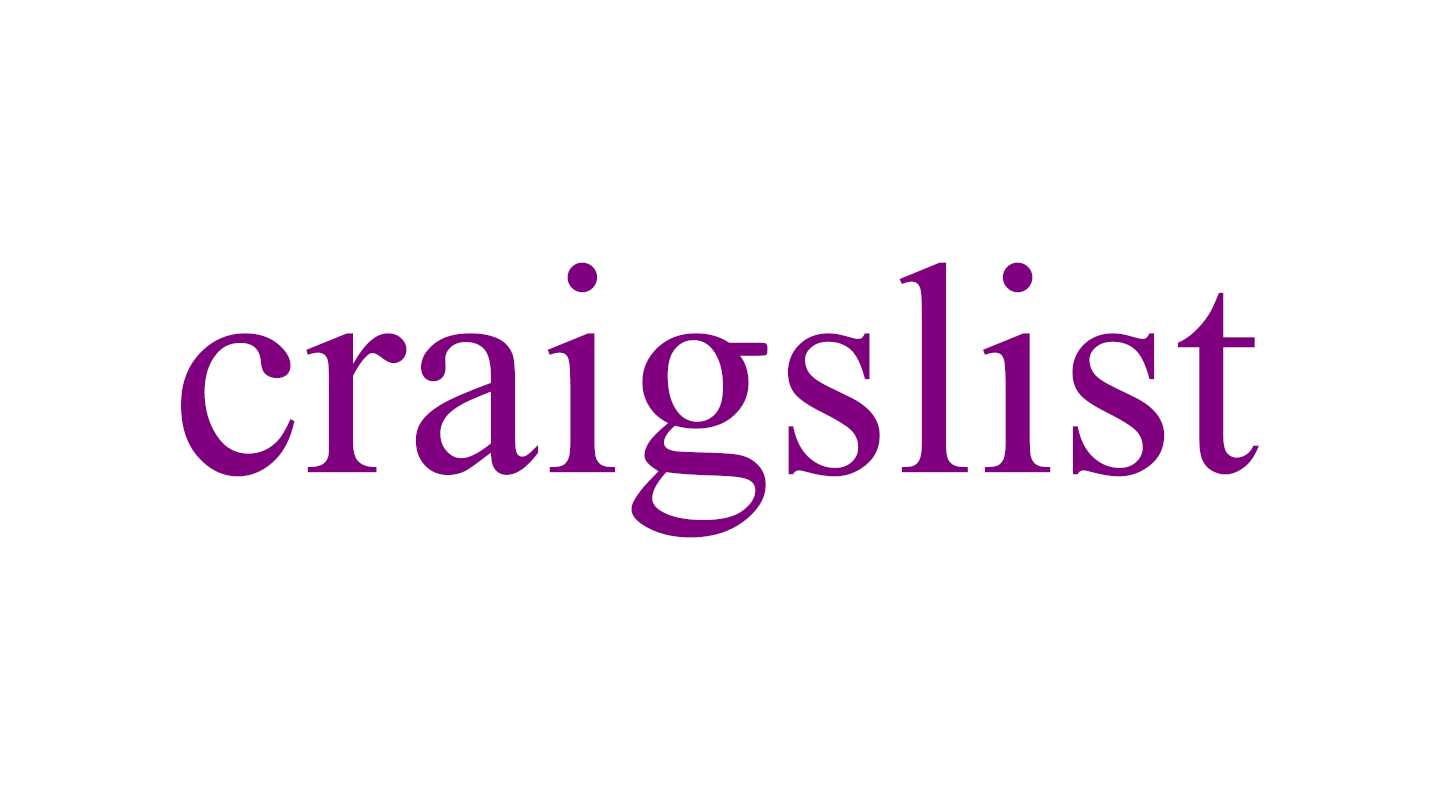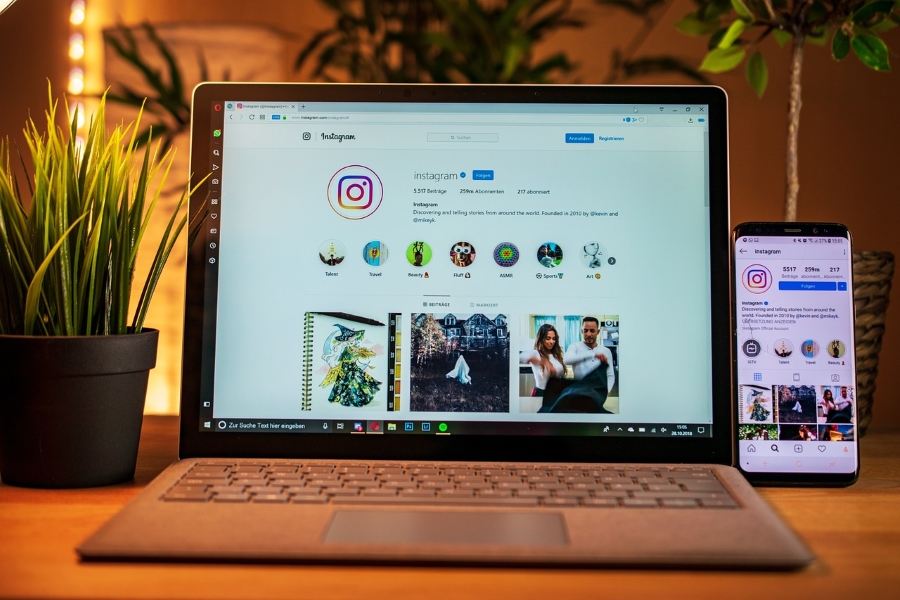Cara Membuat Kolaj Foto pada Mac
Ingin membuat kolaj foto yang kelihatan keren di Mac anda? Tidak ada masalah, anda tidak memerlukan alat canggih seperti Adobe Photoshop. Terdapat banyak aplikasi percuma dan mudah digunakan yang membolehkan anda membuat kolaj yang sesuai dan membaginya di media sosial.

Tetapi perkara pertama yang pertama, jika anda baru menggunakan kolej pada Mac, anda harus mengetahui satu atau dua perkara mengenai proses reka bentuk. Artikel ini memberi anda panduan umum tentang cara menggunakan alat untuk kolaj, dan ada bahagian dengan aplikasi percuma teratas. Tanpa basa-basi lagi, mari kita selami.
Proses Reka Bentuk Kolaj
Langkah 1
Lancarkan aplikasi kolaj kegemaran anda dan pilih templat / susun atur yang sesuai dengan keperluan anda. Secara umum, templat boleh berbentuk tidak tetap, grid, klasik, atau bebas.

Sebagai contoh, grid biasanya memungkinkan untuk beberapa gambar dengan ukuran yang sama, yang klasik mempunyai ukuran gambar yang berbeza, dan bentuk bebas dapat memberikan kolaj bergelombang yang menarik. Terlebih lagi, beberapa aplikasi menawarkan susun atur khas berbentuk seperti haiwan, hati, anak panah, sekop, dll.
Langkah 2
Pilih gambar yang anda mahukan dan masukkan ke dalam aplikasi kolaj. Sebilangan besar aplikasi membenarkan kaedah drag-and-drop yang sederhana, tetapi anda mungkin diminta untuk membenarkan akses ke Foto di Mac anda.

Bergantung pada aplikasinya, Anda dapat mempercepat prosesnya dengan membiarkan perisian mengisi tata letak / templat secara rawak. Sudah tentu, selalu ada pilihan untuk menyusun semula gambar mengikut keinginan anda.
Langkah 3
Apabila anda mengatur susun atur mengikut pilihan anda, anda dapat menambahkan teks, pelekat, dan latar belakang bercorak ke kolaj. Pilihan di sini hanya dibatasi oleh kreativiti anda dan aplikasinya menyediakan alat mudah untuk menyesuaikan fon dan latar belakang.

Langkah 4
Setelah anda berpuas hati dengan reka bentuknya, inilah masanya untuk mengeksport atau berkongsi fail. Anda boleh memilih format JPEG, PNG, atau TIFF dan berkongsi kolaj ke Flickr, Facebook, melalui e-mel, dll.

Untuk tujuan perkongsian dan dalam talian, JPEG dan PNG berfungsi dengan baik. Sekiranya anda ingin mencetak kolaj, sebaiknya pergi ke TIFF (jika ada) kerana ini adalah standard industri untuk gambar bitmap dan raster.
Petua Pakar Instagram
Mereka yang ingin berkongsi kolase ke Instagram perlu berhati-hati dengan format, nisbah aspek, dan resolusi. Imej lanskap menyokong nisbah aspek maksimum 1.91: 1 dan 4: 5 untuk gambar potret.
Resolusi maksimum ialah 1920 x 1080 piksel dan format yang disokong termasuk BMP, PNG, JPEG, dan GIF bukan animasi.
Aplikasi Kolaj Foto Teratas untuk Mac
Aplikasi berikut berasal dari Teknologi PearlMountain kerana beberapa sebab. Aplikasi mereka percuma (ada versi pro juga) dan mempunyai penilaian pengguna rata-rata melebihi 4 bintang. Di samping itu, UI intuitif dan mudah digunakan yang menjadikan proses reka bentuk menjadi mudah.
Pembuat Kolaj Gambar Lite
Picture Collage Maker Lite adalah aplikasi percuma yang mempunyai lebih daripada 40 templat dan banyak sumber seni yang lain. Selain daripada kolaj yang menarik, anda boleh membuat halaman buku skrap, poster, album foto, dan banyak lagi.
Antara muka yang mudah dan senang digunakan inilah yang menjadikan aplikasi ini menonjol. Foto yang diimport ada di menu di sebelah kiri dan anda boleh mengakses alat seni dari menu di sebelah kanan. Anda juga boleh menambahkan penapis foto dan kesan untuk menjadikan gambar anda lebih menyerlah.

FotoJet Collage Maker Lite
Dengan penilaian bintang dan pelbagai templat yang tersedia, FotoJet Collage Maker Lite adalah salah satu pilihan percuma terbaik di iTunes. Tidak kira templat yang anda pilih, anda mendapat kebebasan sepenuhnya untuk menyesuaikannya mengikut pilihan anda.
Alat penyesuaian terletak di menu di sebelah kiri. Dan anda boleh beralih antara templat, foto, teks, clipart, atau latar belakang dalam satu klik. Aplikasi ini membolehkan anda menyimpan kolaj dalam format PNG atau JPEG, dan ada pilihan saham untuk Twitter, Pinterest, dan Facebook.

Collagelt 3 Percuma
Sama seperti aplikasi lain, Collagelt 3 Free menyediakan pelbagai alat, penapis, dan kesan untuk menghiasi reka bentuk anda. Tetapi apakah ciri-ciri yang membuatnya menonjol?
Aplikasi ini mempunyai 4 gaya kolaj yang berbeza, dengan gaya tiang menjadi sorotan sebenarnya. Ia membolehkan anda mengumpulkan banyak gambar secara rawak untuk membuat kolaj bentuk bebas yang menarik. Di samping itu, anda mendapat semua format termasuk TIFF, BMP, JPEG, PNG, dan GIF, dan anda juga boleh menyimpan fail dalam bentuk PDF.
Terdapat juga pilihan untuk berkongsi kolaj melalui e-mel, AirDrop, atau iMessage dan menetapkannya sebagai kertas dinding desktop anda.

Pemandangan Gambar X
Photoscape X adalah perisian penyuntingan gambar yang boleh dimuat secara percuma yang terdapat di App Store untuk Mac dan Microsoft Store untuk PC. Anda bukan sahaja mempunyai pilihan untuk membuat kolaj, tetapi anda juga dapat melakukan banyak penyuntingan terperinci juga.

Walaupun anda mempunyai pilihan untuk membayar versi pro, versi aplikasi desktop ini percuma kerana ia bukan sahaja memberi anda pilihan untuk membuat kolaj dan suntingan, tetapi anda juga dapat membuat GIF!
1, 2, 3 Kolaj Sedia
Sejujurnya, mudah dibawa dengan semua alat yang tersedia untuk kolaj foto dan menghabiskan berjam-jam menyempurnakan satu kolaj. Tetapi di situlah semua keseronokan.
Dan ingat kebanyakan aplikasi dilengkapi dengan beberapa jenis ciri automatik yang membolehkan anda mempercepat proses dan menyiapkan kolaj dalam masa yang singkat. Jadi yang manakah kegemaran anda? Kongsi pendapat anda di bahagian komen di bawah.